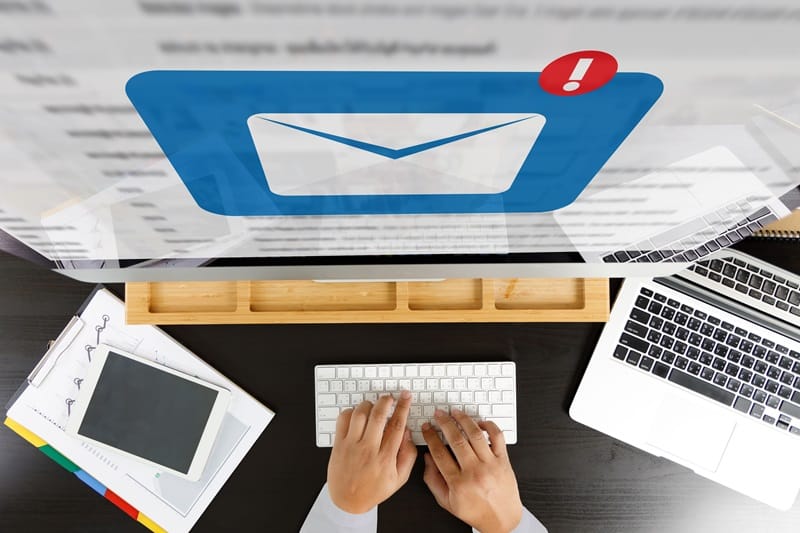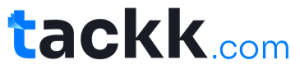Table des matières
Supprimer les fichiers temporaires sur Mac vous permet de libérer de l’espace et d’améliorer les performances de votre ordinateur. Voici quelques étapes simples pour nettoyer les caches et les fichiers temporaires sur MacOS.
Les fichiers temporaires créés par les applications et les programmes spécifiques fréquemment utilisés sur votre macOS, également connus sous le nom de cache Mac d’Apple, peuvent rapidement occuper un espace précieux sur votre Mac et provoquer des problèmes d’espace de stockage. Parfois, ces fichiers peuvent également contenir des bugs ou des problèmes qui entraînent des ralentissements et des blocages de votre Mac. C’est pourquoi il est essentiel de les supprimer régulièrement pour optimiser les performances de votre Mac.
Qu’est-ce que les fichiers temporaires sur Mac ?
Les fichiers temporaires sur Mac sont créés par diverses applications, navigateurs, fichiers journaux, etc. Leur nombre dépend des applications que vous utilisez et des sites web que vous visitez. Si vous utilisez fréquemment de nombreuses applications ou visitez divers sites web chaque jour, votre Mac risque de devenir lent. Nettoyer les fichiers temporaires est donc recommandé pour améliorer les performances de votre Mac. Suivez notre tuto, comme pour d’autres astuces sur les Mac.
Les bénéfices de la suppression des fichiers temporaires
Les fichiers temporaires et autres fichiers stockés sur votre Mac peuvent occuper beaucoup d’espace, en fonction des applications installées et fréquemment utilisées. Votre Mac peut accumuler des centaines de fichiers sans que vous le réalisiez, ce qui peut entraîner divers problèmes sérieux, tels que l’impossibilité de mettre à jour les applications. Ces fichiers temporaires contiennent divers éléments tels que des cookies, des mots de passe, des caches de navigateur, des historiques de messages, etc., qui prennent progressivement de plus en plus d’espace sur votre ordinateur.
Supprimer les fichiers temporaires sur Mac, est-ce vraiment sûr ?
Oui, il est tout à fait sûr de supprimer les fichiers temporaires sur Mac, car ils ne sont utilisés que pendant que les programmes s’exécutent. Les applications et le système Mac peuvent gérer ces fichiers temporaires sans problème. De plus, la suppression régulière de ces fichiers temporaires évite les problèmes de stockage et contribue à améliorer les performances de votre Mac.
Comment nettoyer les caches et les fichiers temporaires sur Mac OS
Étape 1 : Accéder au dossier Cache
• Cliquez sur Finder dans le Launchpad, puis choisissez « Aller » dans la barre de menus.
• Sélectionnez « Aller au dossier… » dans le menu déroulant.
• Saisissez « ~/Library/Caches » dans le champ et cliquez sur la recherche correspondante.
Étape 2 : Supprimer les fichiers temporaires
• Dans la fenêtre suivante, vous verrez plusieurs dossiers de cache et de fichiers temporaires. Identifiez le dossier que vous souhaitez supprimer.
• Pour supprimer un fichier temporaire, faites un clic droit sur le dossier souhaité et choisissez « Déplacer vers la Corbeille ».
• Ensuite, allez dans la Corbeille et cliquez sur « Vider la Corbeille » pour supprimer définitivement les fichiers temporaires.
Suppression de tous les fichiers temporaires
Si vous souhaitez supprimer tous les fichiers temporaires, appuyez sur « Commande + A » pour tout sélectionner, puis faites un clic droit n’importe où et choisissez « Déplacer vers la Corbeille ».
En suivant ce tuto, votre bon vieux Mac va retrouver une nouvelle jeunesse, cure de jouvence garantie !